
বন্ধুরা আশাকরি সকলেই ভালো আছেন।
প্রতিদিনই আমরা যোগাযোগের জন্য মেসেঞ্জার ব্যবহার করে থাকি। মেসেঞ্জারে গিয়ে আমরা যে চ্যাটিং করে থাকি তা সেখানে সেভ থাকে। ফলে আপনি এবং আপনার বন্ধু উভয়ের সেটি যে কোন সময় দেখতে পারে। আপনি যদি কোন গোপন কথা সেখানে বলতে চান তাহলে সেটি আর গোপন থাকবে না। এমন যদি হয় যে, আপনার বন্ধু আপনার পাঠানো মেসেজ দেখার সঙ্গে সঙ্গে সেটি Delete হয়ে যাবে। তবে তা কেমন হয়?
আজকে আমি আপনাদের এমন একটি tricks বলবো যার মাধ্যমে আপনার Messenger Chating হবে আরো নিরাপদ।
১. এজন্য আপনাকে চলে যেতে হবে মেসেঞ্জারে। এরপর যার সাথে চ্যাটিং করবেন তার প্রোফাইলে চলে যান।
২. এখন আপনাকে Vanish Mode অন করতে হবে।
৩. এরপর Vanish mode অন করার জন্য, নিচের পদ্ধতিতে ঠিক নিচ থেকে উপরের দিকে Swipe করে কিছুক্ষণ ধরে থাকুন।
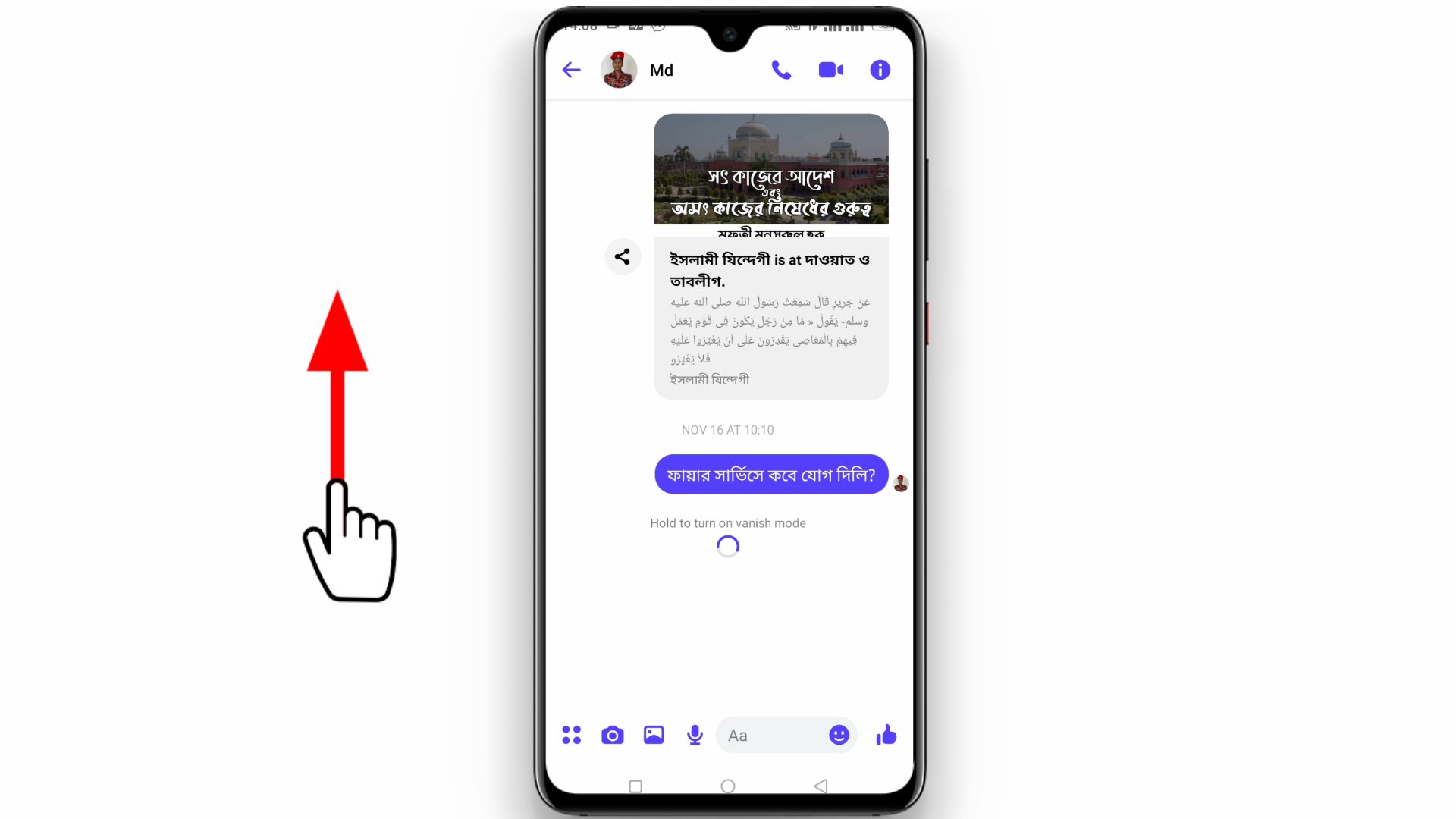
৪. তারপর আপনার চ্যাটিং এ vanish mode চালু হয়ে যাবে। এখন আপনি ইচ্ছামত মেসেজ করতে থাকুন আপনার বন্ধুর সাথে। সে মেসেজ দেখার সঙ্গে সঙ্গে সেটি ডিলিট হয়ে যাবে। এটির ব্যাপারে আপনি নিশ্চিত থাকুন।
৫. উল্লেখ্য যে, এ অবস্থায় আপনি এবং আপনার বন্ধু এখান থেকে কোনো তথ্য সংগ্রহ করতে পারবে না। কারণ, এ অবস্থায় ফোনে screenshots এবং recording হবে না। তাকে তথ্য সংগ্রহের জন্য অন্য কোনো ফোনের ক্যামেরা দিয়ে ভিডিও রেকর্ড করতে হবে।
৬. এ অবস্থায় আপনার ফোনে কোনে স্কিনসর্ট না উঠায় আপনি এখানে আরো নিরাপদভাবে চ্যাটিং করতে পারবেন। এখানে আপনি আপনার বন্ধু বা যে কারো সাথে মন খুলে আলোচনা করতে পারেন, আপনি আপনার মনের কথাগুলো এখানে বলতে পারেন। তাই আপনি যদি নিরাপদ চ্যাটিং করতে চান তাহলে অবশ্যই ফেসবুক messenger এ গিয়ে এই Vanish mode টি অন করে নিবেন।
৭. Messenger Vanish Mode বন্ধ করার জন্য আপনি উপরে দেখতে পাবেন 'turn off vanish mode'। আপনি চাইলে এখান থেকেও বন্ধ করতে পারেন।
৮. আপনি যদি স্কিনের উপর থেকে নিচের দিকে Swipe করেন, তাহলেও vanish mode টি বন্ধ হয়ে যাবে।
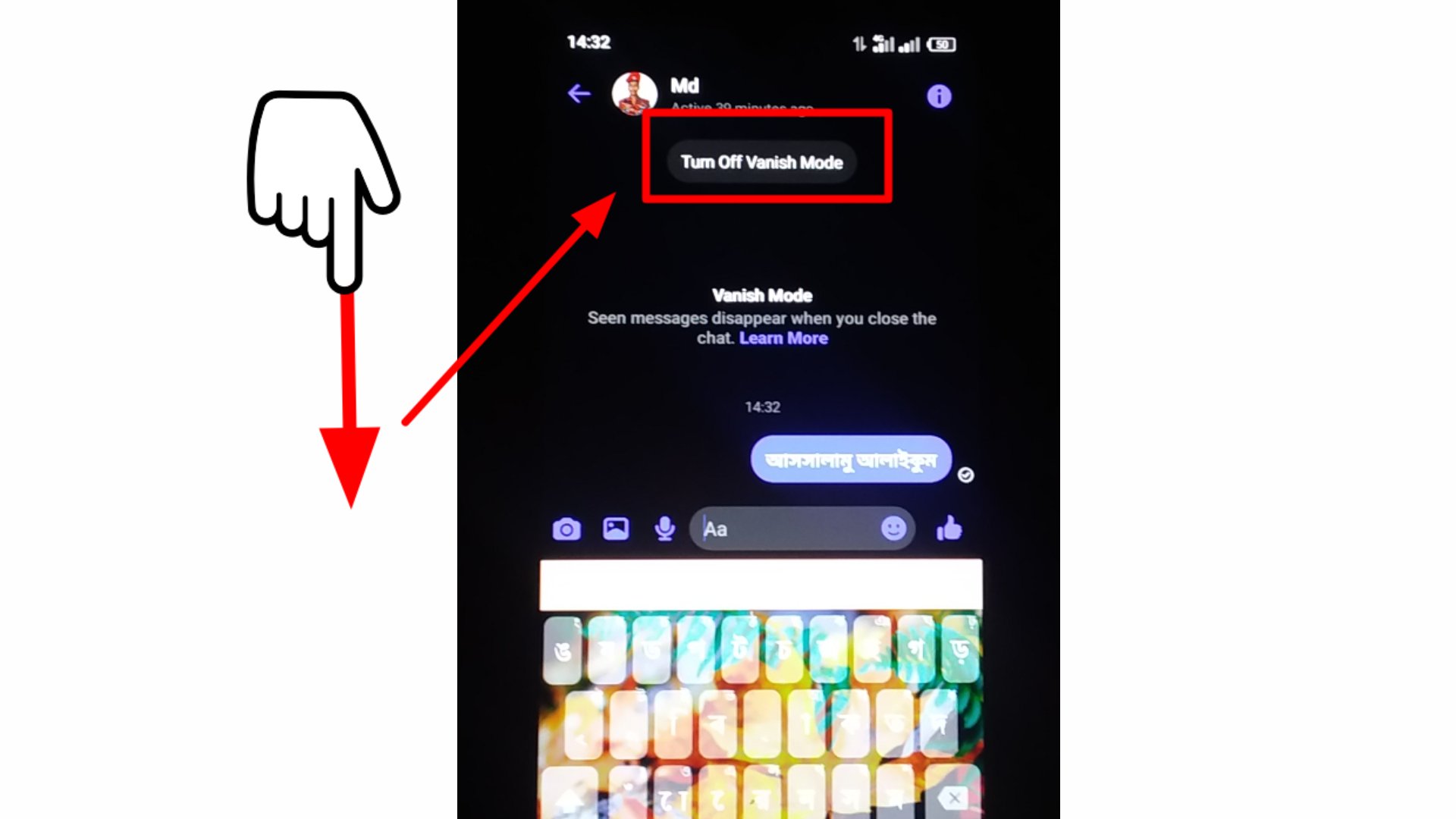
আশাকরি টিউনটি আপনাদের কাছে অনেক ভালো লেগেছে। টিউন সম্পর্কে কোনো মতামত থাকলে টিউনমেন্টে অবশ্যই জানাবেন। সম্পূর্ণ টিউনটি পড়ার জন্য ধন্যবাদ।
সৌজন্যেঃ আইটি সার্ভিস
আমি মো আতিকুর ইসলাম। কন্টেন্ট রাইটার, টেল টেক আইটি, গাইবান্ধা। বিশ্বের সর্ববৃহৎ বিজ্ঞান ও প্রযুক্তির সৌশল নেটওয়ার্ক - টেকটিউনস এ আমি 5 বছর 1 মাস যাবৎ যুক্ত আছি। টেকটিউনস আমি এ পর্যন্ত 576 টি টিউন ও 94 টি টিউমেন্ট করেছি। টেকটিউনসে আমার 65 ফলোয়ার আছে এবং আমি টেকটিউনসে 3 টিউনারকে ফলো করি।
“আল্লাহর ভয়ে তুমি যা কিছু ছেড়ে দিবে, আল্লাহ্ তোমাকে তার চেয়ে উত্তম কিছু অবশ্যই দান করবেন।” —হযরত মোহাম্মদ (সঃ)
ফেসবুক আর তার তৈরী মেসেঞ্জার পুরাই একটা ফালতু জিনিস।
ধন্যবাদ সুন্দর পোস্ট করার জন্যে, তবে এই ফিচারটা মনে হয় অন্য কোনো এপ থেকে নিয়েছে।